Op het randje van de maand is de nieuwste release van Power BI uitgekomen. Dat was misschien ook wel te verwachten met Microsoft FabCon voor de deur, ze wilde waarschijnlijk niet te veel vrijgeven. In deze blog zetten we de belangrijkste vernieuwingen voor je op een rijtje.
Sneller opstarten
Het opstarten van Power BI wil nog wel eens wat tijd in beslag nemen en dat hebben ze bij Microsoft ook gemerkt. Daarom wordt er nu druk gewerkt aan het versnellen van de opstarttijd. Dit gebeurt niet in één keer maar wordt stapje voor stapje uitgevoerd en deze maand moeten de eerste verbeteringen aanwezig zijn. Persoonlijk merken wij hier enkel gezegd nog niets van, maar Microsoft heeft aangekondigd dat de opstarttijd teruggebracht wordt van 8 seconden naar 4 seconden.
Annotaties in PowerPoint
Het is inmiddels alweer een aantal jaren mogelijk om Power BI rapportages op te nemen in PowerPoint en net als met veel onderdelen in Power BI worden ook hier steeds verdere verbeteringen doorgevoerd. Maar de aankondiging van deze maand kan wel eens de grootste vernieuwing zijn sinds het toevoegen van deze optie: het toe kunnen voegen van annotaties!
Wanneer een visualisatie (niet een gehele rapportage) eenmaal is opgenomen in een PowerPoint-presentatie is het nu mogelijk om een annotatie op te nemen door rechts te klikken op een datapunt en te kiezen voor “Aantekeningen maken”:
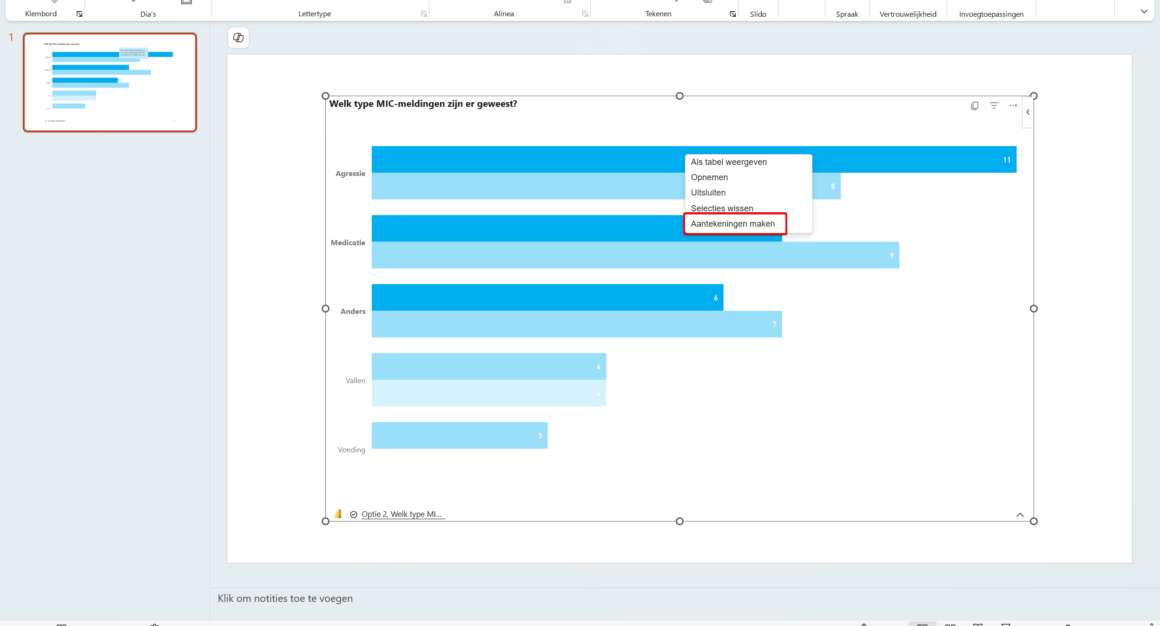
Vervolgens is het mogelijk om in een pop-up aan de slag te gaan met een eigen stuk tekst en deze verder op te maken:
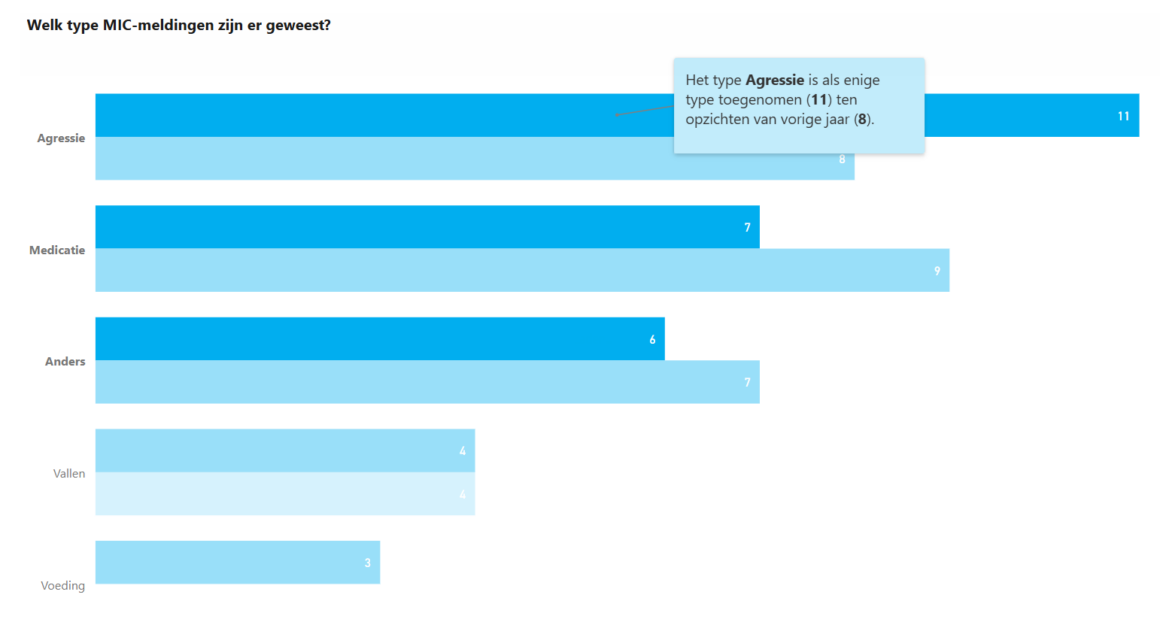
Wanneer je hiermee aan de slag gaat zal het waarschijnlijk al snel opvallen dat niet alles naar eigen hand te zetten is:
- De opmaak van het tekstblok is niet te wijzigen
- De positie van het tekstblok is niet te wijzigen
Vermoedelijk zijn dat opties die we de komende maanden nog gaan zien wanneer ook deze functionaliteit verder uitgebouwd wordt. Ook worden nog niet alle visualisaties ondersteund (zoals een watervalgrafiek), details hierover zijn terug te vinden in de bijbehorende blog:
Create data point annotations (preview) – Power BI | Microsoft Learn
Verbeteringen voor de referentielijn
De beschikbaarheid van een referentielijn is al jaren een gegeven in Power BI en deze maand worden we onverwachts verrast met een aantal verbeteringen. Met de eerste verbetering is het mogelijk om niet alleen lijn toe te voegen, maar ook een gekleurd gebied:
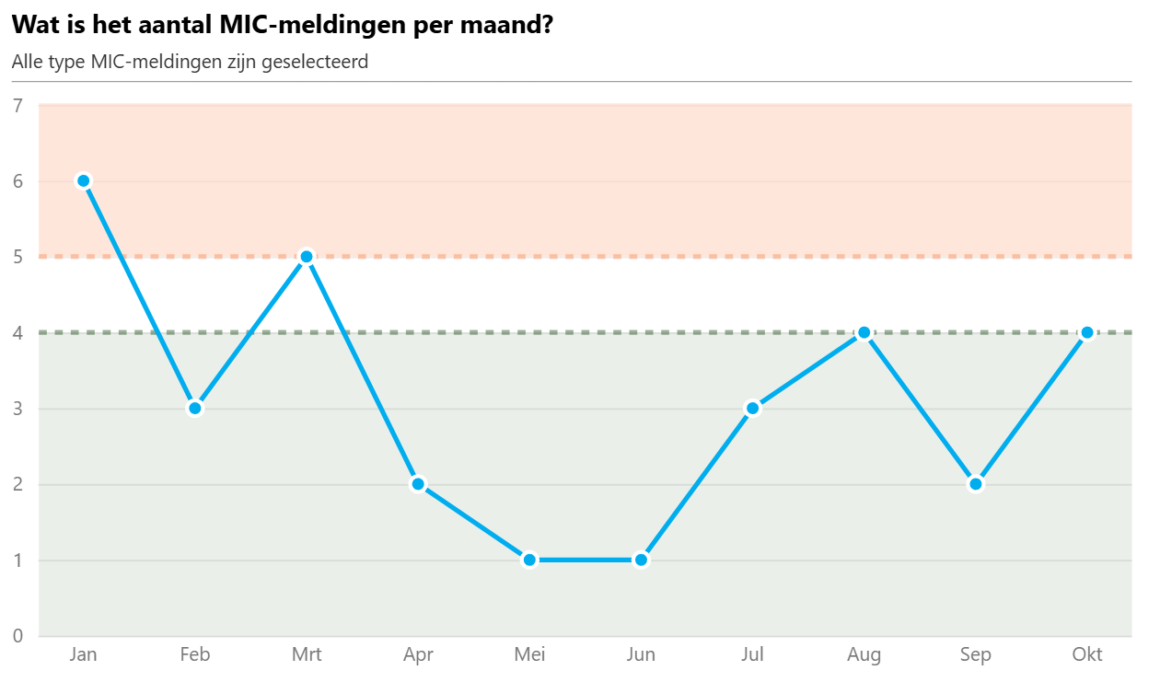
Het is hierbij ook mogelijk om zelf te bepalen of de lijn en het gekleurde gebied voor of achter de grafiek komt te liggen.
Ook bieden de gecombineerde lijn en gestapelde staafgrafiek en de gecombineerde lijn en geclusterde staafgrafiek nu de optie om een vaste referentielijn toe te voegen op de y-as:
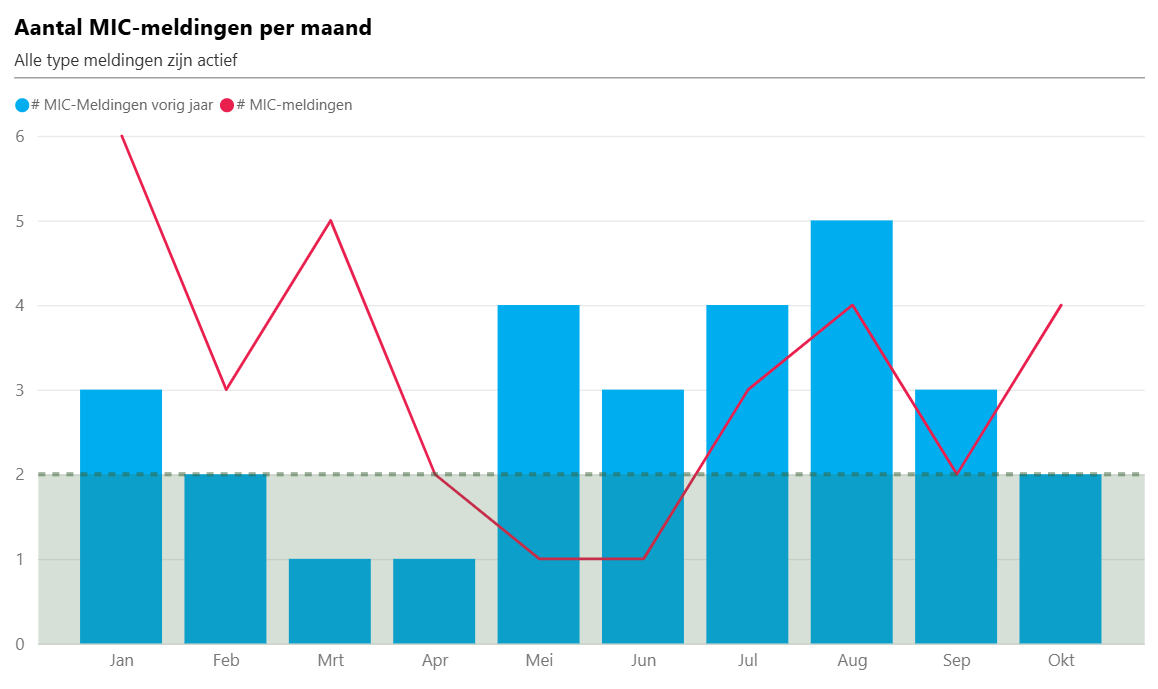
Verbeteringen in Visual Calculations
Nog steeds wordt de functionaliteit van Visual Calculations iedere maand verbeterd. Hadden we vorige maand nog de optie om de uitkomsten in te zetten voor conditionele opmaak, deze maand laten ze het meer en meer op Excel lijken. Door te werken met kleuren wordt het nog duidelijker gemaakt welke kolom in welk deel van de formule wordt toegepast:

Met de optie “Show matrix highlights” is het ook mogelijk om deze functionaliteit (tijdelijk) uit te schakelen.
Verbeteringen nieuwe card visual
De nieuwe card visual moet uiteindelijk de card en multi-row card gaan vervangen. Maar voordat het zover is moeten er eerst nog een aantal verbeteringen doorgevoerd worden. Deze maand hebben ze er vier doorgevoerd, allemaal met betrekking tot de small multiples (vanaf nu categorieën genaamd). De eerste verbetering is het gebruik van verschillende stijlen (te vinden onder Small Multiple layouts > Layout > Styles):
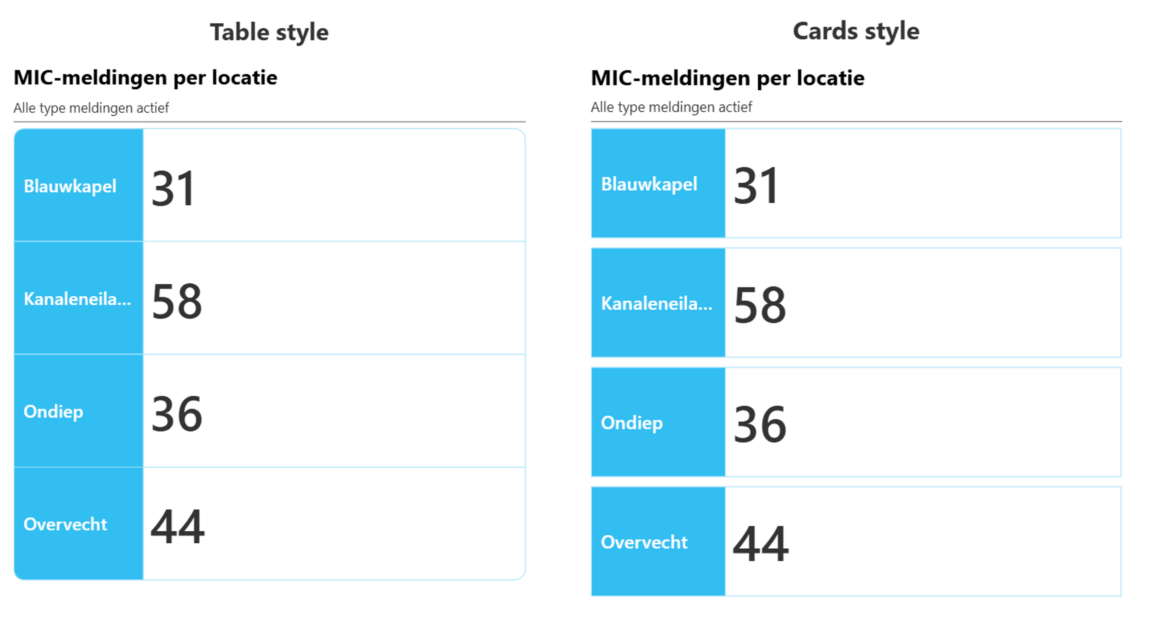
Het is hierin ook mogelijk op een andere positie te plaatsen zoals bovenaan of rechts:
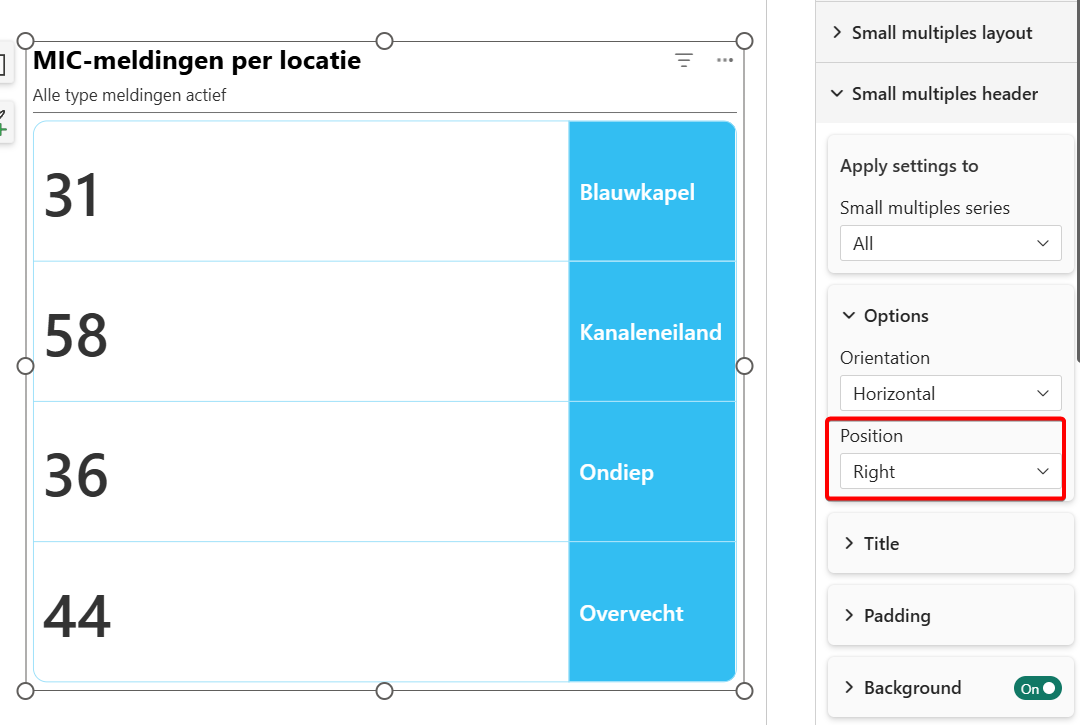
De derde verbetering hangt hiermee samen, namelijk de mogelijkheid om de tekst te draaien:
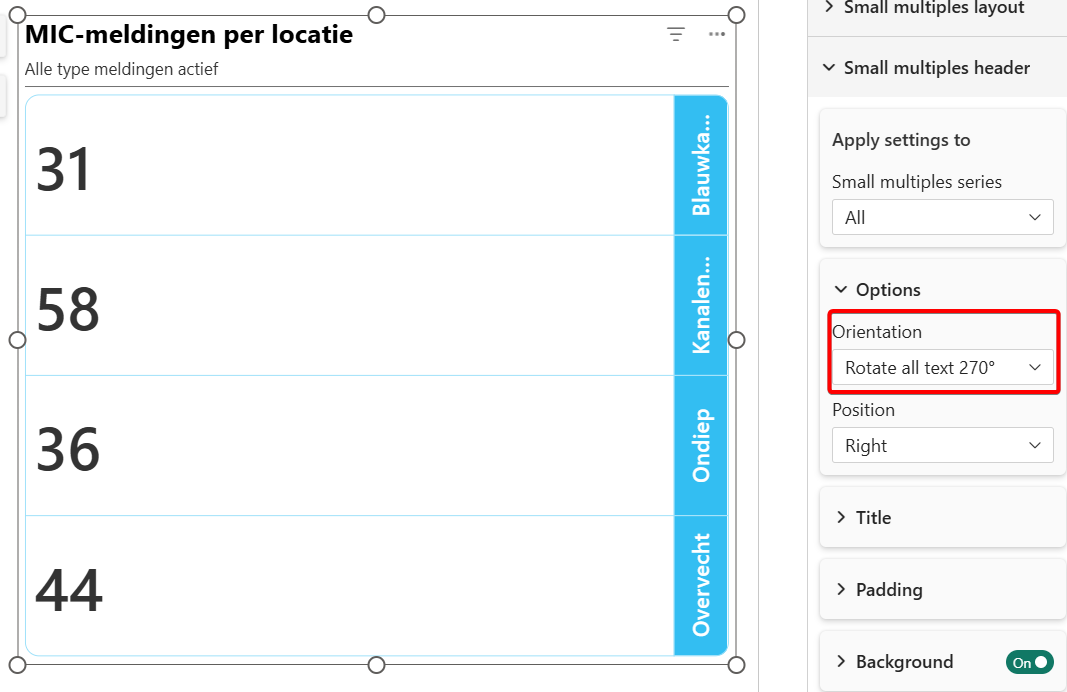
De vierde en laatste verbetering is dat diverse elementen conditioneel opgemaakt kunnen worden:
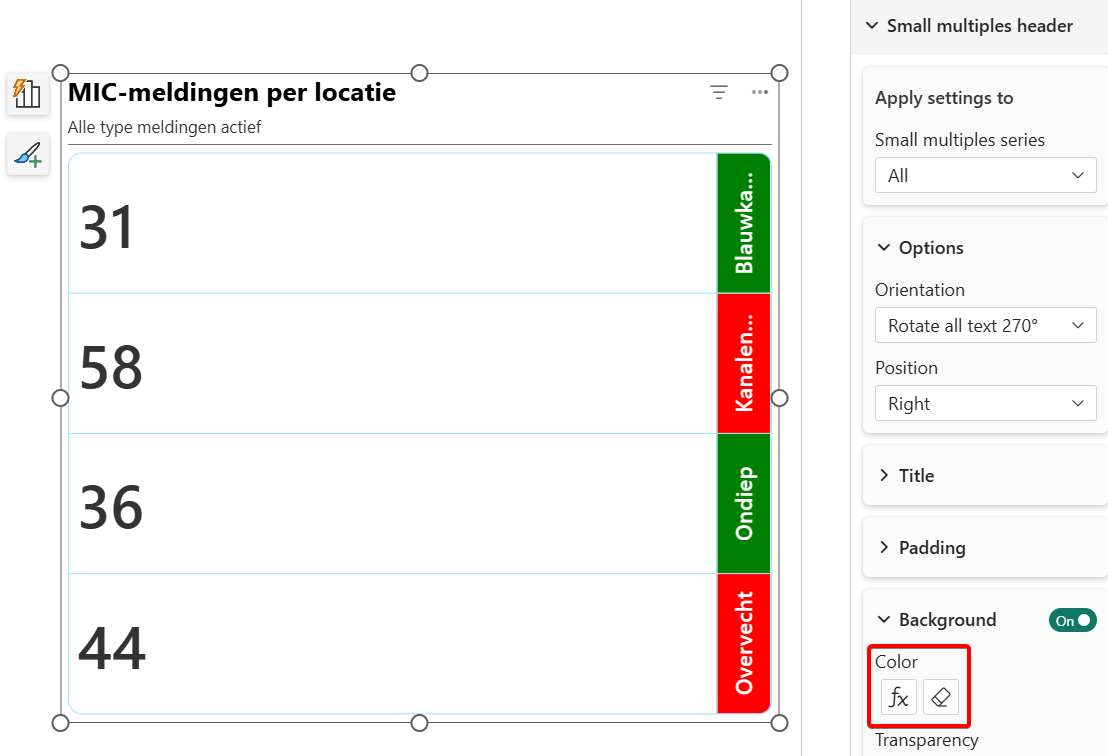
Tabelverbeteringen
Een kleine maar zeer welkome verbetering aan de tabelweergave in Power BI Desktop. Het is nu eenvoudiger dan ooit om een waarde te selecteren en deze waarde direct te kopiëren naar je klembord. Dit kan met de toetsenbordcombinatie Ctrl + C of door rechts te klikken en te kiezen voor Copy > Value:
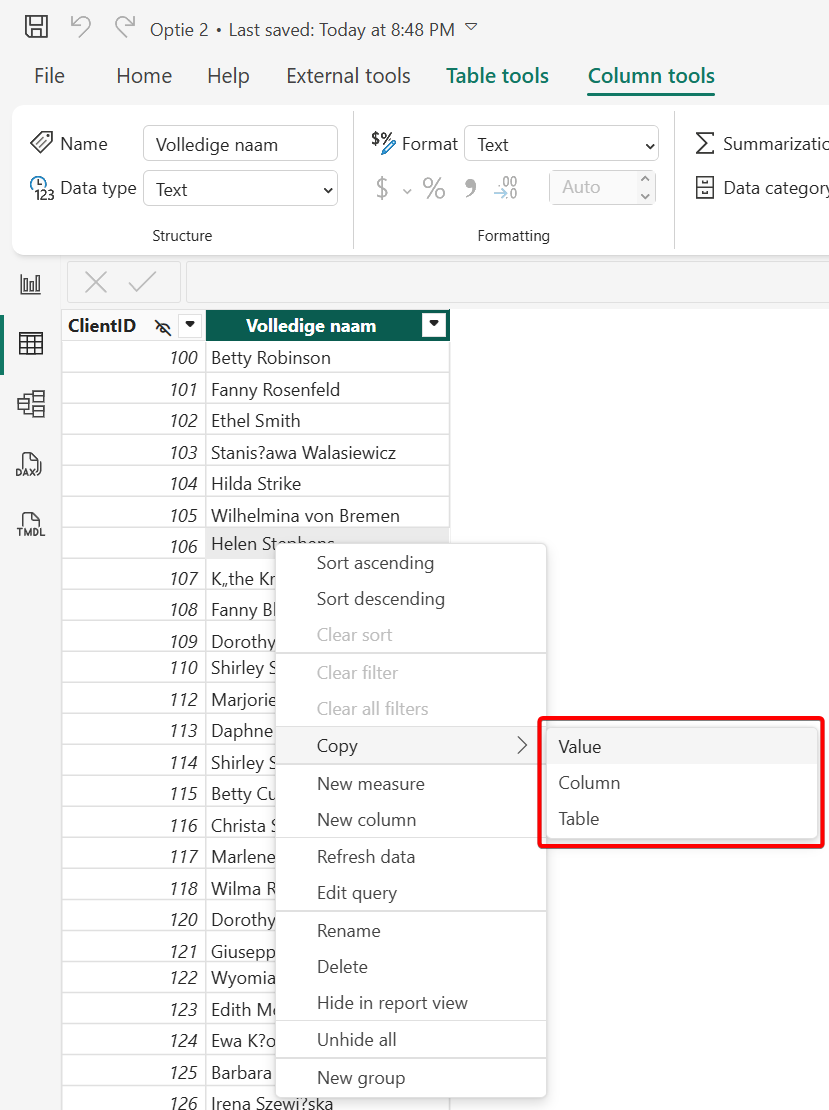
Wil je weten wat er allemaal nog meer vernieuwd is en wat wij er niet uit gehaald hebben? Lees dan de complete blog van Microsoft: Power BI March 2025 Feature Summary | Microsoft Power BI Blog | Microsoft Power BI

